MacBook’ta Silinen Dosyaları Geri Getirme: Hızlı ve Etkili Yöntemler
Yanlışlıkla silinen dosyalar, MacBook kullanıcılarının sıkça karşılaştığı bir sorun. Birkaç tıklama ile kaybolan belgeler, fotoğraflar veya projeler, paniğe yol açabilir. Neyse ki, verilerinizi kurtarmanın birçok yolu var. İşte MacBook’unuzda yanlışlıkla silinen dosyaları geri getirmenin yolları.
1. Gelişmiş Veri Kurtarma Yazılımları
Eğer diğer yöntemler işe yaramıyorsa, profesyonel veri kurtarma yazılımlarını deneyebilirsiniz:
- Disk Drill: Kullanımı kolay arayüzü ile derinlemesine tarama yapar.
- EaseUS Data Recovery Wizard: Farklı dosya türlerini kurtarma imkanı sunar.
- Stellar Data Recovery: Derin tarama modu ile silinmiş veya formatlanmış verileri geri getirir.
İpucu: Yazılımları kullanmadan önce diskinizi yedeklemeyi unutmayın.
2. iCloud Drive ile Dosya Kurtarma
iCloud, belgeleri ve dosya sürümlerini yedekleyerek kurtarma sürecini kolaylaştırır.
Adım 1: iCloud.com ile Geri Yükleme
- www.icloud.com adresine gidin ve Apple Kimliğinizle giriş yapın.
- "iCloud Drive" sekmesinde "Son Silinenler" klasörüne gidin. Silinen dosyaları seçip "Geri Yükle" butonuna tıklayın.
Adım 2: Dosya Sürümlerini Geri Yükleme
- İlgili dosyaya sağ tıklayın ve "Sürümleri Geri Yükle" seçeneğini kullanın.
3. Çöp Kutusu ve Terminal ile Kurtarma
Adım 1: Çöp Kutusu'ndan Kurtarma
- Masaüstünüzdeki Çöp Kutusu simgesine tıklayın.
- Geri yüklemek istediğiniz dosyaya sağ tıklayın ve "Geri Koy" seçeneğini seçin.
Adım 2: Terminal ile Kurtarma
- Terminal uygulamasını açın ve
cd .Trashkomutunu girin. - Dosyayı taşımak için
mv dosya_adı /hedef_klasörkomutunu kullanın.
Not: Terminal komutları dikkatli kullanılmalıdır; yanlış bir komut, başka sorunlara yol açabilir.
4. Time Machine ile Eski Sürümlere Dönüş
Time Machine, düzenli yedekleme yaparak kaybolan verileri geri yüklemenize olanak tanır.
Adım 1: Time Machine ile Kurtarma
- Menü çubuğundaki Time Machine simgesine tıklayın ve "Time Machine’e Gir" seçeneğini seçin.
- Zaman çizelgesinden uygun bir tarihi seçerek dosyayı orijinal sürümüne geri yükleyin.
Adım 2: Belirli Dosya Sürümlerini Kurtarma
- İlgili dosyaya sağ tıklayın ve "Geri Yükle" seçeneğini kullanın.
5. Disk Utility ile Disk Bölümlerini Onarma
Bazen dosyalar, sabit diskteki sorunlar nedeniyle kaybolabilir. Disk Utility, bozuk disk bölümlerini onararak veri kurtarmaya yardımcı olabilir.
Adım 1: Disk Utility ile Disk Onarma
- Uygulamalar > Yardımcı Programlar > Disk Utility yolunu izleyin.
- Sol panelde diskinizi seçin ve "İlkyardım" sekmesine tıklayın. "Çalıştır" ile onarım sürecini başlatın.
Adım 2: Harici Diskleri Kontrol Etme
- Disk Utility ile harici disklerinizi tarayarak kaybolan dosyaları bulabilirsiniz.
6. Kurtarma Modu ile Veri Kurtarma
Kurtarma Modu, veri kaybı durumlarında yardımcı olabilir.
Adım 1: Kurtarma Modunda Başlatma
- MacBook’unuzu kapatın.
- Açma düğmesine basarken "Command (⌘) + R" tuşlarına basılı tutun.
Adım 2: macOS’i Yeniden Yükleme
- Eğer sorun işletim sistemindeki bir hatadan kaynaklanıyorsa, "macOS’i Yeniden Yükle" seçeneğini seçerek sistemi yeniden yükleyebilirsiniz.
7. Veri Kaybını Önlemek İçin İpuçları
- Düzenli Yedekleme: Time Machine veya iCloud ile düzenli yedekleme yapın.
- Çöp Kutusu’nu Korumalı Kullanın: Dosyaları hemen kalıcı olarak silmek yerine Çöp Kutusu’nda tutun.
- Güvenli Yazılımlar Kullanın: Üçüncü taraf yazılımları dikkatli yükleyin.
Sonuç
Yanlışlıkla silinen dosyaları geri getirmek MacBook'ta mümkündür. Yukarıdaki yöntemlerle birçok durumda verilerinizi kurtarabilirsiniz. Düzenli yedekleme alışkanlığı edinmek ve doğru kurtarma tekniklerini bilmek, veri kaybı riskinizi en aza indirecektir. Verilerinizi korumak için hem dijital hem de fiziksel önlemler almayı unutmayın!